Мангал размеры стандартные чертежи: стандарты, чертежи и нормы с фото
стандарты, чертежи и нормы с фото
В теплое время года многие выезжают на дачу на шашлыки, и чтобы еда получилась вкусной, готовить ее нужно на мангале. Многие покупают такие приспособления, однако их можно изготовить своими руками. Главное – правильно выбрать материал и размеры конструкции. Из статьи вы узнаете, как определить размеры мангала.
Есть несколько факторов, на которые стоит опиратьсяОриентир на обязательные факторы
Параметры конструкции для шашлыка зависят от нескольких факторов:
- Способ прожарки мяса. От этого зависит расстояние между стенок. Продукты можно готовить на шампурах либо использовать для этих целей решетки для барбекю. Шампура изготовляются по стандартным параметрам, поэтому и мангал придется делать соответствующий. А вот с решеткой куда проще, ведь существует множество разных размеров, которые подбираются в зависимости от мангала. Таким образом, сначала строится мангал, а потом исходя из его параметров подбирается решетка.
- Необходимость транспортировки.
 Это ответ на вопрос, каким должен быть материал, из которого изготавливается конструкция. Тут все зависит от того, где именно вы планируете лакомиться шашлычками. Если мангал устанавливается на вашем дачном участке, можно изготовить его из чугуна либо толстого металла. Такая конструкция будет постоянно находиться на участке, и убираться в помещение лишь на зиму, когда в ней не будет необходимости. Если у вас нет дачного участка, но вы время от времени выезжаете на природу и готовите шашлыки, мангал лучше сделать транспортабельным. Изготовить его желательно из легкого материала, позаботившись о том, чтобы он был складным и компактным.
Это ответ на вопрос, каким должен быть материал, из которого изготавливается конструкция. Тут все зависит от того, где именно вы планируете лакомиться шашлычками. Если мангал устанавливается на вашем дачном участке, можно изготовить его из чугуна либо толстого металла. Такая конструкция будет постоянно находиться на участке, и убираться в помещение лишь на зиму, когда в ней не будет необходимости. Если у вас нет дачного участка, но вы время от времени выезжаете на природу и готовите шашлыки, мангал лучше сделать транспортабельным. Изготовить его желательно из легкого материала, позаботившись о том, чтобы он был складным и компактным. - Материал для приготовления мяса. От этого зависит оптимальная глубина конструкции. Есть два варианта: угли и дрова. В первом случае мангал делают неглубоким, ведь угли компактно помещаются под ваше мясо. Зато во втором случае глубина будет значительная, так как понадобится немало дров, чтобы получить нужное количество углей для приготовления шашлыка.

Видео «Как сделать мангал своими руками»
Из этого видео вы узнаете, как самостоятельно сделать качественный мангал для дачи:
Стандартные параметры
Теперь обозначим общепринятые параметры правильного мангала. Конечно, идеальные параметры для вашей конструкции вы рассчитываете самостоятельно, учитывая вышеуказанные нюансы. Однако если вы не хотите морочить себе голову неординарными вариантами, предлагаем построить стандартный мангал для приготовления вкуснейших шашлычков. Ниже подробно рассмотрим каждый параметр в отдельности.
Ширина
Ширина конструкции напрямую зависит от размеров шампуров или решетки, на которых вы собираетесь готовить мясо. В среднем полная длина шампура составляет 45–50 см, из которых 30–35 см являются «рабочими» (то есть той частью, на которую нанизывается мясо). Именно поэтому стандартный мангал должен быть не шире 40 см, иначе тепло, которое исходит от углей, будет уходить впустую, а расход материала и время готовки увеличится. А вот стандартные габариты решетки для жарки мяса составляют 18х28 см, так что необходимо рассчитывать ширину исходя из вышеуказанной цифры.
А вот стандартные габариты решетки для жарки мяса составляют 18х28 см, так что необходимо рассчитывать ширину исходя из вышеуказанной цифры.
Глубина
Этот параметр подбирается исходя из двух факторов: типа мяса и особенностей температурного режима. Чаще всего готовят свинину либо баранину, которые для хорошей прожарки должны находиться на расстоянии 5–10 см от углей.
Оптимальная глубина составляет около 20 см. Для хорошей прожарки угли необходимо выложить слоем 5–10 см, а расстояние до мяса должно составлять примерно 8–10 см. Если же вы используете не угли, а дрова, то емкость необходимо сделать немного глубже, чтобы поместилось больше дровишек. Но в таком случае учитывайте, что слой углей должен быть больше предыдущего, ведь расстояние до мяса также увеличивается.
Высота
Высота мангала рассчитывается в зависимости от роста человека, который будет готовить шашлык.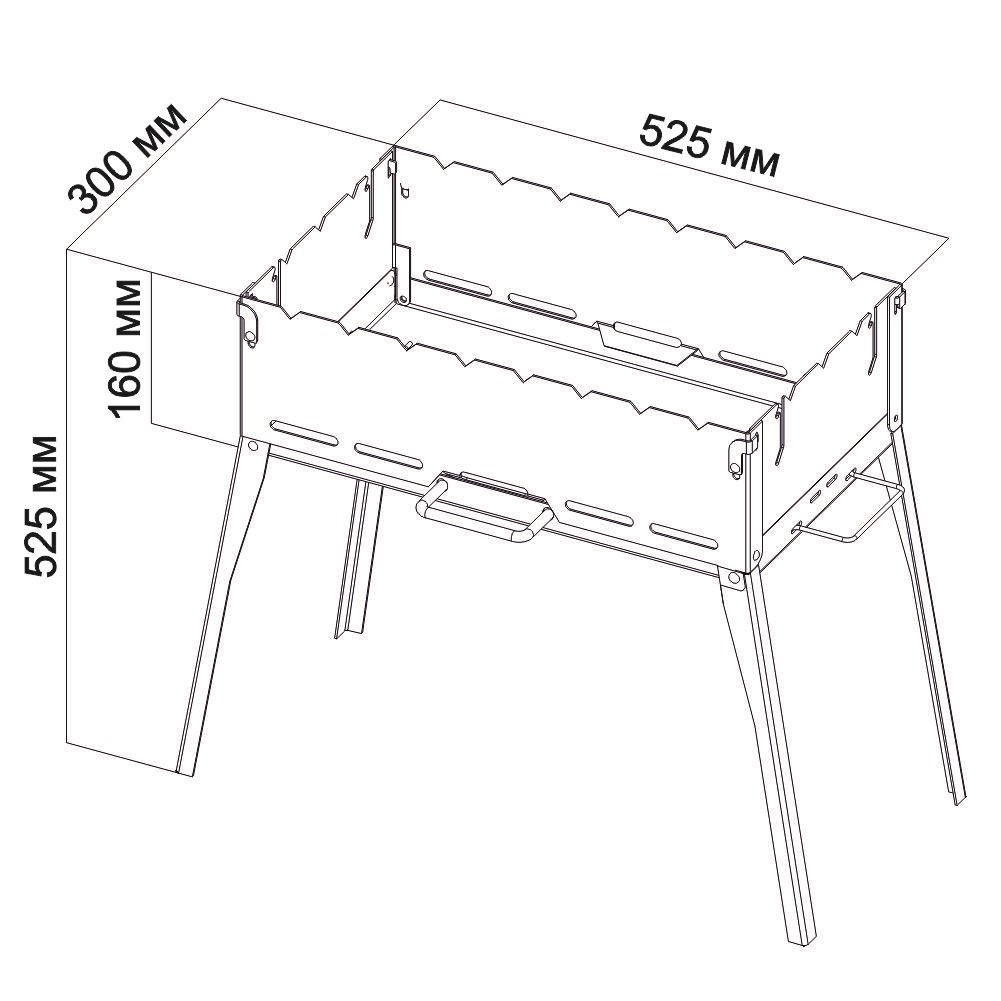 Как правило, размер рассчитывается исходя из расстояния от ступней того, кто будет стоять за мангалом, и до пояса. Такая высота позволяет человеку не напрягать позвоночник, постоянно наклоняясь над конструкцией.
Как правило, размер рассчитывается исходя из расстояния от ступней того, кто будет стоять за мангалом, и до пояса. Такая высота позволяет человеку не напрягать позвоночник, постоянно наклоняясь над конструкцией.
Общепринятым стандартом является высота от 75 см до 125 см. Нюансы зависят от вашего роста (или того, кто будет готовить мясо).
Высота должна быть не менее 75 см.Длина
Чтобы переворачивать шампур, не задевая остальные, расстояние между ними должно равняться 5 см. Соответственно, думайте о том, какое количество еды вам нужно будет приготовить. Если вы собираетесь большими компаниями, вам понадобится длинная конструкция, на которой помещается до 10 шампуров. 100 см должно хватить. А вот если компания у вас небольшая, и 6 шампуров (стандартный набор) вам хватит, то не стоит делать приспособление длиннее 60 см.
Показатели для кирпичных конструкций
Кирпичные конструкции устанавливаются на дачных участках и занимают немало места. Они прочнее и более долговечные, чем металлические. Если вы привыкли часто выезжать на шашлыки, кирпичный мангал – то, что нужно. Основные параметры у них такие же, как у обычных мангалов, однако к ним можно пристраивать дополнительные элементы. Такими элементами могут быть дымоход или мойка для посуды. Такие конструкции повышают комфортабельность процесса.
Если вы привыкли часто выезжать на шашлыки, кирпичный мангал – то, что нужно. Основные параметры у них такие же, как у обычных мангалов, однако к ним можно пристраивать дополнительные элементы. Такими элементами могут быть дымоход или мойка для посуды. Такие конструкции повышают комфортабельность процесса.
Какие особенности стоит учитывать при построении кирпичной зоны:
- Длина, ширина и высота у них стандартные. Это делается, чтобы готовить блюда из мяса было намного удобнее.
- Глубина полностью зависит от формата выбранного кирпича. Если у кирпича формат 6 см, а толщина шва – 1 см, то глубина будет 21 см (три ряда) или 28 см (четыре ряда).
Также учитывайте, что подобная конструкция изменит ландшафт и вам придется думать, как красиво ее обыграть. Выберите для нее подходящее место и обустройте его таким образом, чтобы мангал можно было как-то укрыть или изолировать на зиму.
Если чувствуете, что постройка такого очага слишком сложная для вас, обязательно привлеките профессионалов.
Подсказки для металлических аналогов
Металлические мангалы более легкие и практичные, чем кирпичные аналоги. Тут бывает множество нюансов, которые зависят от выбранного материала, из которого будет изготавливаться мангал. Рассмотрим некоторые из них:
- Можно сделать приспособление для барбекю, используя 200-литровую бочку. Однако тут ширина всегда будет больше по умолчанию, поскольку габариты у бочки не совпадают со стандартными размерами.
- Можно использовать нержавеющий бак стиральной машины, чтобы получился очаг из вертикальной трубы. К такой конструкции шампуры приспособить не получится, а вот металлическая решетка для гриля отлично подойдет.
- Ножки можно сделать из различных б/у материалов. Это не всегда удобно с точки зрения практичности, зато сделает ваш мангал необычным.
- Сверлить дырки или нет каждый решает сам. Многие сходятся на том, что от них больше вреда, чем пользы.

- Металлическое приспособление рекомендуется покрыть огнеупорной краской. Так вы придадите ему презентабельный вид и увеличите срок эксплуатации.
Итак, мы рассмотрели стандартные размеры мангалов. Теперь вы сможете самостоятельно соорудить эту конструкцию и порадовать близких вкусным шашлыком.
Чертеж мангала | Из металла | Своими руками
Автор admin На чтение 6 мин. Просмотров 12.6k. Опубликовано Обновлено
На сайте можно скачать чертеж мангала из металла. Есть чертежи мангалов которые можно изготовить из металла без сварки, своими руками, это разборный мангал. Размеры для каждого мангала в чертежах указаны.
Чертеж мангала, разборный
Данный мангал разборный, чертеж выполнен в формате DWG. Чертеж мангала в формате DWG можно отдать на лазерную или плазменную резку. Вам вырежут разборный мангал, после чего вам останется его собрать как конструктор.
Подобие таких мангалов продают, в супер/гипер маркетах, но оин тонкостенные и не долговечные. Наш мангал из листа со стенкой 3мм.
Размеры жаровни разборного мангала 600х350х170мм. Стенка листа 3 мм.
Скачать чертеж — разборный мангал
В архиве для скачки находятся файлы в формате DWG, PDF и Solidworks. Если первый формат необходим для резки мангала. То два последних ознакомительные форматы, по этим чертежам без резки на ЧПУ изготовить мангал не получится.
Скачать чертеж можно нажав на ссылку или на кнопку ниже.
Чертеж разборного мангала с гибкой
Частим этого мангала тка-же вырезаются на лазере или плазме, но этот вариант мангала уже требует гибки. Сам мангал из листа толщиной 4 мм. Учитывая что это походный мангал и толщина у него 4 мм, он будет «бесконечно долговечен»
На самом деле можно и не гнуть листы если есть сварочный аппарат. Главный момент где нужна гибка, это боковые стенки, они держат дно мангала. Четверку без станка проблематично согнуть, хотя можно надрезав линию сгиба болгаркой. А можно и приварить на боковых стенках прутки или други кусочки металла.
Скачать чертеж — разборный мангал с гибкой
Этот архив для скачки так-жк содержит файлы DWG для резки на лазере и плазморезе
Скачать чертежЧертеж мангала для резки 27,07,20
Скачать чертежЧертеж мангала для резки. СССР
Плазменная резка не тянет, необходима лазерная
ЗD модель мангала
Скачать чертеж мангала СССР
Скачать чертежЧертеж мангала для резки СССР 2. 0
0
ЗD модель мангала
Скачать чертеж СССР 2.0
Скачать чертежЧертеж мангала с топкой
Для изготовления этого мангала своими руками по чертежу, требуется сварочный аппарат и болгарка.
Габаритные размеры жаровни мангала 1000х358х420 мм, Высота мангала с учетом ножек 1120 мм, толщина стенки 4 мм. Вместо ножек как на чертеже, можно использовать съемные ножки из круглой трубы. На мангал наварить гайки, а в ножки вварить шпильки. Для ножек и ручек используется квадратная труба 25х25 мм.
Скачать чертеж — мангал из металла с топкой
Архив для скачки содержит файлы в формате Solidworks и PDF. В PDF можно посмотреть чертеж без спец.программ.
Сборка мангала с топкой
Деталировка мангала с топкой
Скачать фалы с чертежами можно по ссылке или нажав кнопку ниже
Скачать чертежЧертеж мангала с передвижным каркасом
Этот мангал состоит из трех частей, это жаровня, съемный стол и каркас.
Габаритные размеры жаровни мангала 600х350х170 мм, лист стенка 4 мм.
Габаритные размеры каркаса 800х750х400 мм. Труба каркаса 20х20 мм. Трубки для установки съемного стола 25х25 мм.
Съемный стол размером 400х400 мм
Скачать чертеж мангала со столом
Архив для скачки содержит файлы в формате Solidworks и PDF. В чертеже указаны все размеры.
Сборка мангала на каркасе
Деталировка каркаса
Жаровня деталировка сборка
Скачать фалы с чертежами можно по ссылке или нажав кнопку ниже
Скачать чертежЧертеж мангала с каркасом в стиле LOFT
Этот мангал выполнен в стиле LOFT, точнее металлический каркас мангала, а жаровня такая-же как и в прошлом чертеже выше.Каркас выполнен из трубы 40х40 мм и поперечины нижней полки из трубы 20х20 мм. Доска стола размером 360х360 мм.
Скачать чертеж. Мангал LOFT
Ниже чертеж только каркаса от мангала. Чертеж жаровни такой же как и в прошлом мангале здесь
ЛОфт каркас для мангала Сборка спецификация
Скачать фалы с чертежами можно по ссылке или нажав кнопку ниже
Скачать чертеж 4.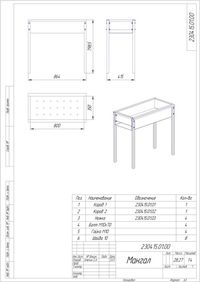 8
5
голоса
8
5
голоса
Рейтинг статьи
Размеры мангала для шашлыка: чертежи и подробная инструкция
Соблюдая правильные размеры элементов жаровни мангала и высоты его ножек, можно создать оптимальный температурный режим для приготовления шашлыка на углях. Для этого необходимо знать длину и конструкцию шампуров/решетки барбекю, использовать чертежи или хотя бы схему, которые предоставлены ниже. В остальных случаях блюдо подгорит или останется не прожаренным, снизится эксплуатационный ресурс очага.
Для увеличения чертежа и рассмотрения всех размеров нужно кликнуть на фото
Содержание статьи:
Факторы, влияющие на габариты жаровни
Поскольку приготовления шашлыка или любой другой пищи происходит по конкретным технологиям, то при расчете оптимальных размеров мангала учитывают следующие факторы:
- температурный режим – количество углей, расстояние от них до мяса;
- инвентарь для приготовления блюда – шампуры или решетка барбекю.

Существуют варианты мангалов с дополнительными функциями. Например, жаровня оборудуется боковым отделением для не прогоревших углей с собственным дымоходом. Либо часть ее накрывается варочной панелью для одновременной готовки гарнира, разогрева чайника.
В таком случае основная часть мангала должна иметь размеры, рекомендуемые в этом пособии. Остальные элементы крепятся таким образом, чтобы процесс приготовления шашлыка происходил без каких-либо помех.
Конструкция шампура
Вычислить правильные размеры жаровни можно лишь в одном случае – повар пользуется шампурами, решеткой барбекю или обоими этими инструментами одинаковой длины. Стандартной конструкцией шампура является:
- длина – общая 45 – 50 см, рабочая 30 – 35 см;
- завивка – спиральная, расположена возле рукоятки, длина 4 – 6 см.
Увеличить чертеж можно по клику
В походных (разборных, раскладных) вариантах жаровни размеры шпаги/шампура могут уменьшаться.
При потере/замене рабочего инструмента следует привести длину шампура в соответствии с жаровней, для которой он предназначен.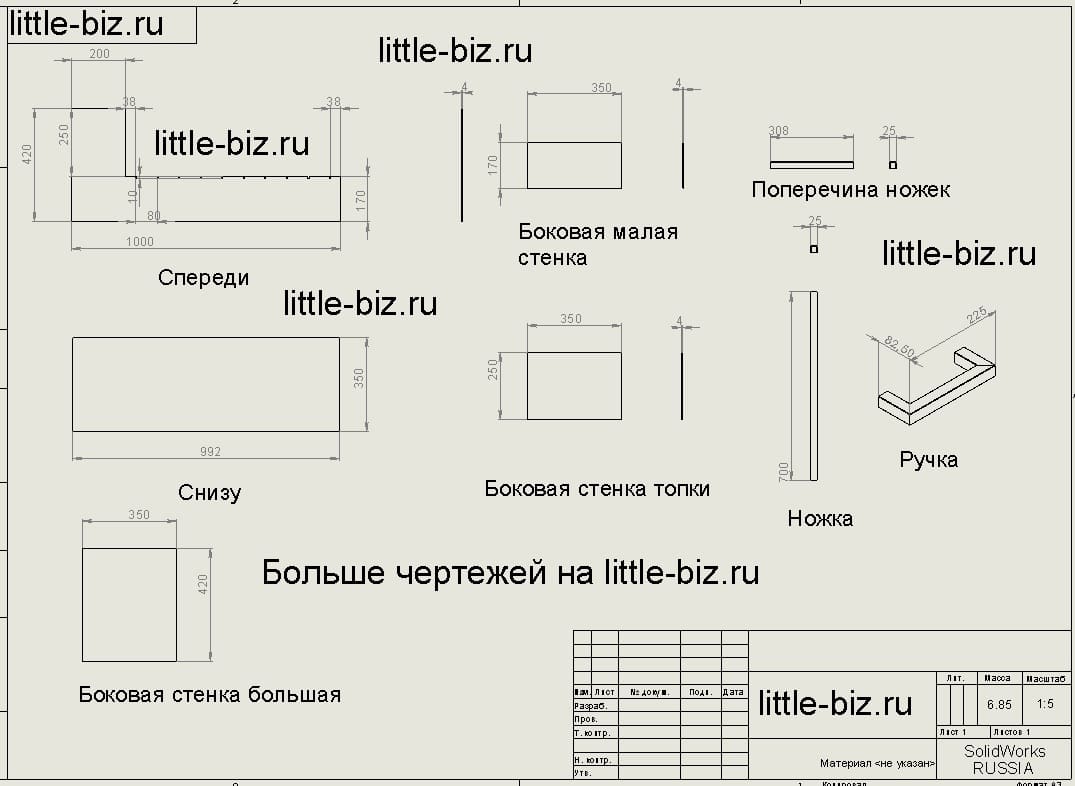
Аналогичные требования предъявляются к печам барбекю. Решетка должна размещаться равномерно над углями на высоте 5 – 8 см, так как мясо обычно поджимается сетками с двух сторон и готовится быстрее. Промышленность чаще всего производит сетчатые конструкции габаритами 18 х 28 см, под них и подгоняется кирпичная или стальная коробка, куда будут засыпаться угли.
Температурный режим
Специалисты рекомендуют жарить своими руками мясо на углях при соблюдении следующих условий:
- угли – готовые из мешка заводской фасовки или предварительно обожженные на костре, а не внутри мангала;
- наполнение очага углями – слой 5 – 10 см;
- расстояние от углей до шампуров – 5 – 10 см в зависимости от древесины, размера головешек и кусков шашлыка.
Внимание: По вопросу необходимости отверстий в боковых стенках жаровни единого мнения у специалистов не существует до сих пор. Одни считают, что они мешают контролю температурного режима, а воздух следует подавать внутрь специальным опахалом. Другие считают, что при обмахивании повышается вероятность возгорания тлеющих головешек, предпочитают опахалом не пользоваться.
Другие считают, что при обмахивании повышается вероятность возгорания тлеющих головешек, предпочитают опахалом не пользоваться.
Габариты мангалов разного типа
Очаги для жарки мяса на углях изготавливаются своими руками из разных конструкционных материалов. Что также накладывает отпечаток на габариты конструкции мангала. Например, из листовой стали коробка жаровни получается компактной, а из кирпича – излишне габаритной. Кроить листовую сталь проще, чем раскалывать камень для кладки.
Разборные и раскладные очаги созданы для транспортировки, обычно имеют меньшие габариты в сравнении с жаровнями стационарного типа.
Ширина
При эксплуатации стандартных шампуров ширина мангала полностью зависит от их длины:
- размер – 30 – 35 см;
- приспособления для прокручивания шпажки – вертикальная прорезь в боковой стенке жаровни с одной стороны (заостренной) шампура.
Повороты осуществляются по схеме:
- шампуры вставляются дальним заостренным краем в вертикальную прорезь;
- затем переворачиваются на 180 градусов в эту же прорезь;
- далее подрумяниваются отдельные участки шашлыка, шампуры поворачиваются на 90 градусов в любую сторону, укладываются на верхний бортик мангала плашмя, а не паз.

Кликните для увеличения
Эта технология считается классической, однако существуют вертела с электроприводом и шампуры различных конструкций, позволяющие фиксировать их относительно углей под любым углом.
В соответствии со стандартным параметром решетки барбекю для нее нужна ширина жаровни 15 – 18 см. При этом следует учесть, что при повороте она ложится на боковые стенки мангала на разной высоте.
Глубина
По умолчанию КПД открытых очагов значительно ниже, чем у печей барбекю с топочной камерой. При одинаковом расходе топлива выход шашлыков заметно ниже. Выбирается глубина мангала в зависимости от мяса и температурного режима:
- в нормальных условиях куски свинины или баранины должны находиться на расстоянии 5 – 10 см от углей, которые засыпаются слоем 5 – 10 см на дно жаровни;
- таким образом, высота боковых стенок составляет 15 – 20 см.
Внимание: Основной ошибкой при самостоятельном изготовлении жаровни становится обжиг углей непосредственно внутри её. Для большого костра глубина мангала увеличивается, расстояние от прогоревших головешек до шампуров становится больше необходимого значения. Шашлык готовится дольше, повышается расход дров.
Для большого костра глубина мангала увеличивается, расстояние от прогоревших головешек до шампуров становится больше необходимого значения. Шашлык готовится дольше, повышается расход дров.
Длина
Если предыдущие размеры мангала считаются критичными для процесса приготовления шашлыка, то его длина является менее важным фактором. Однако следует учесть нюансы:
- вертикальные прорези для шампуров изготавливаются на расстоянии 8 – 10 см друг от друга;
- если расположить их ближе, мясо не прожарится, вращать шампуры станет сложнее.
Поэтому длина жаровни преимущественно зависит от числа гостей или членов семьи, для которых готовится блюдо. Если мангал используется в большой компании, придется установить очередность, запасти больше углей.
В порядовках печей барбекю учтены размеры и решеток, и шампуров, но при этом взяты усредненные размеры. Скорректировать конструкцию может только профессиональный каменщик, домашнему мастеру лучше придерживаться схемы раскладки без изменений.
Для решеток барбекю хватает 30 см длины очага, мясо готовится быстрее, поэтому порции углей хватает на дольше.
Высота мангала
На качество эксплуатации очага влияет высота мангала от уровня земли и она должны быть от 75 см до 125 см. Комфортным значением этого размера принят уровень от подошв мангальщика до кистей его рук:
- в этом случае разгружается позвоночник, не нужно наклоняться над жаровней;
- увеличивается естественная тяга если есть отверстия в боковых стенках очага.
Так что высота зависит от того, кто чаще всего будет готовить шашлык. Несколько чертежей металлических конструкций мы уже привели выше, здесь же добавим ещё чертеж кирпичного мангала.
Внимание: В мобильных мангалах комфортностью приготовления шашлыков намеренно жертвуют за счет повышения удобства транспортировки. Короткие ножки занимают меньше места в багажнике авто.
Кирпичные очаги
В отличие от металлических жаровен, кирпичные мангалы размеры имеют укрупненные.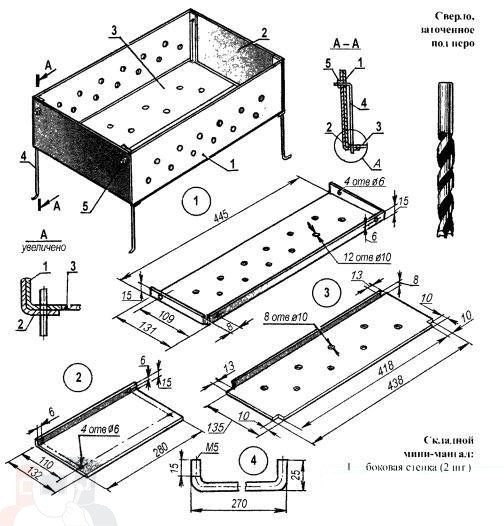 Это обусловлено крупным форматом конструкционного материала. Тем не менее внутренняя рабочая часть очага должна обладать указанными габаритами. Увеличивается лишь внешний размер конструкции, часто изготавливаются дымоходы, столешницы и мойки, повышающие комфортность эксплуатации.
Это обусловлено крупным форматом конструкционного материала. Тем не менее внутренняя рабочая часть очага должна обладать указанными габаритами. Увеличивается лишь внешний размер конструкции, часто изготавливаются дымоходы, столешницы и мойки, повышающие комфортность эксплуатации.
Основными нюансами кирпичного мангала являются:
- длина, высота до бортика и ширина – эти параметры проще подогнать под стандартные размеры;
- глубина жаровни – имеет жесткую привязку к формату кирпича 6 см и толщине шва 1 см, составляет 21 см или 28 см (3 или 4 ряда, соответственно).
Можно увеличить кликнув
Кирпичная конструкция по умолчанию обладает более высоким ресурсом, нежели железная.
Металлические конструкции
При сооружении металлических конструкций нюансов гораздо больше, могут использоваться разные элементы: листовая сталь, готовые элементы декора (обычно витые и кованые элементы) и части б/у изделий (столешницы, бочки, баки, этажерки), а также очаги бывают не только стационарными, но и передвижными в пределах участка.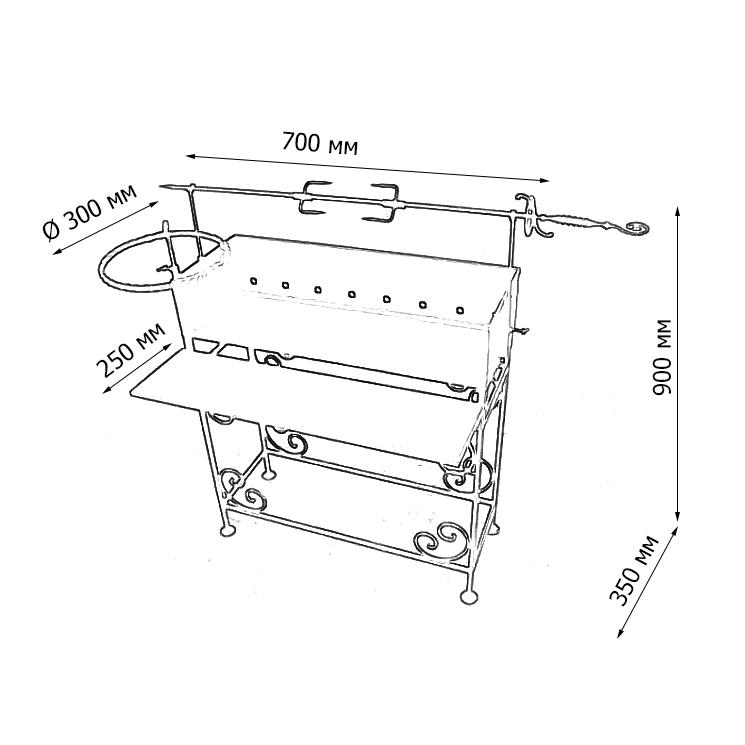
Поэтому в одном случае, размеры мангала из металла выдержать бывает легче, в другом варианте приходится их намеренно изменять. Например:
- барбекю с крышкой из 200-литровой бочки – высоту подгоняют установкой подовой плиты на нужном уровне, ширина по умолчанию получается больше необходимого размера;
- очаг из трубы, установленной вертикально или нержавеющего бака стиральной машины – форма круглая, не соответствует классическим стандартам, пригодна только для решетки барбекю;
- ножки из б/у изделий (например, из швейной машинки) – высота до бортика жаровни не всегда удобна повару, зато экстерьер очага по умолчанию оригинальный, обладает высокой художественной ценностью.
Ну, и видео, на котором можно посмотреть некоторые дополнительные нюансы о габаритах мангалов из металла:
Таким образом, при изготовлении барбекю или для приготовления шашлыка на углях следует использовать чертежи с классическими размерами, которые были приведены выше.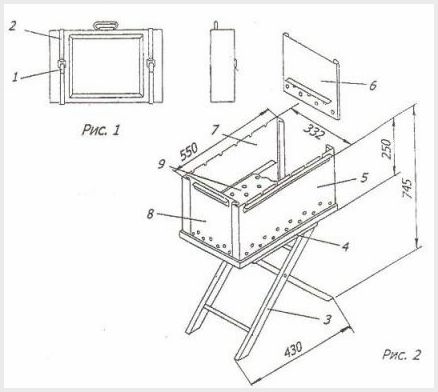 Это условие проще выполнить при использовании листовой стали, сложнее при кладке из кирпича или частичном применении деталей высокой художественной ценности от бытовых предметов б/у.
Это условие проще выполнить при использовании листовой стали, сложнее при кладке из кирпича или частичном применении деталей высокой художественной ценности от бытовых предметов б/у.
2017 Справка по SOLIDWORKS — Размеры на чертежах
Палитра размеров появляется, когда вы вставляете или выбираете размер, поэтому вы можете легко изменить его свойства и форматирование. Вы можете изменить допуск, точность, стиль, текст и другие параметры форматирования в палитре, не переходя в PropertyManager.
Щелкните измерение правой кнопкой мыши и выберите Параметры отображения.Доступные варианты зависят от типа размера и других факторов.
Скрыть / показать аннотации позволяет переключать видимость отдельных примечаний или таблиц на чертеже.
Размеры на чертеже SOLIDWORKS связаны с моделью, и изменения в модели отражаются на чертеже.
Вы можете указать параметры черчения на уровне документа для всех размеров. Доступно для всех типов документов.
В окне PropertyManager Другой размер можно указать отображение размеров.
В PropertyManager Значение размера можно указать отображение размеров.Если вы выберете несколько измерений, будут доступны только те свойства, которые применяются ко всем выбранным размерам.
Вы можете выровнять размеры и примечания несколькими способами, используя выведение линий, сеток и инструментов выравнивания.
Равное сканирование (панель инструментов Размеры / Взаимосвязи) позволяет сканировать на чертежах линии эскиза равной длины или дуги эскиза равного радиуса. Он не проверяет объекты модели.
Он не проверяет объекты модели.
Вы можете использовать быстрый выбор размеров для размещения размеров, чтобы они были равномерно распределены и их было легче читать.
Вы можете использовать инструмент автоматического измерения размеров для вставки справочных размеров в виды чертежа в качестве базовых, цепных и ординатных размеров. Инструмент Авторазмер работает аналогичным образом в эскизах.
DimXpert ускоряет процесс добавления справочных размеров, применяя размеры на чертежах, чтобы такие производственные элементы, как шаблоны, пазы и карманы, были полностью определены.
Позволяет задать размеры на чертеже с помощью Smart или DimXpert.
Справочные размеры показывают размеры модели, но они не влияют на модель, и вы не можете изменить их значения. Однако при изменении модели справочные размеры обновляются соответствующим образом.
Однако при изменении модели справочные размеры обновляются соответствующим образом.
Центр масс — это выбираемый объект на чертежах, и вы можете ссылаться на него для создания размеров.
Базовые размеры — это справочные размеры, используемые на чертежах. Вы не можете изменить их значения или использовать значения для управления моделью.
Ординатные размеры — это набор размеров, отсчитываемых от нулевой ординаты на чертеже или эскизе. На чертежах это справочные размеры, и вы не можете изменять их значения или использовать значения для управления моделью.
Угловые рабочие размеры — это набор размеров, измеряемых от нулевого градуса на чертеже или эскизе.
На чертежах можно задать размеры фаски. В дополнение к обычным свойствам отображения размеров, размеры фаски имеют собственные параметры для отображения выноски, отображения текста и отображения X.
После отображения размеров на чертеже их можно перемещать внутри вида или на другой вид.Когда вы перетаскиваете размер из одного места в другое, размер снова присоединяется к модели, если это необходимо. Вы можете перемещать или копировать размеры только на вид, ориентация которого соответствует этому размеру.
Вы можете изменить размер в детали, эскизе, сборке или чертеже в диалоговом окне «Изменить».
Палитра размеров появляется, когда вы вставляете или выбираете размер, поэтому вы можете легко изменить свойства и форматирование измерения. Вы можете изменить допуск, точность, стиль, текст и другие параметры форматирования в палитре, не переходя в PropertyManager.
Вы можете изменить допуск, точность, стиль, текст и другие параметры форматирования в палитре, не переходя в PropertyManager.
Вы можете изменить точку прикрепления выносных линий размеров по умолчанию, наклонить выносные линии, изменить направление выноски и перетащить выносные линии между центральной, минимальной и максимальной точками присоединения дуг и окружностей.
Находясь в инструменте измерения размеров, вы можете определять виртуальные острые элементы между двумя объектами и использовать виртуальные острые элементы для определения размеров.
2018 Справка по SOLIDWORKS — Размеры на чертежах
Палитра размеров появляется, когда вы вставляете или выбираете размер, поэтому вы можете легко изменить его свойства и форматирование. Вы можете изменить допуск, точность, стиль, текст и другие параметры форматирования в палитре, не переходя в PropertyManager.
Вы можете изменить допуск, точность, стиль, текст и другие параметры форматирования в палитре, не переходя в PropertyManager.
Щелкните измерение правой кнопкой мыши и выберите Параметры отображения.Доступные варианты зависят от типа размера и других факторов.
Скрыть / показать аннотации позволяет переключать видимость отдельных примечаний или таблиц на чертеже.
Размеры на чертеже SOLIDWORKS связаны с моделью, и изменения в модели отражаются на чертеже.
Вы можете указать параметры черчения на уровне документа для всех размеров. Доступно для всех типов документов.
В окне PropertyManager Другой размер можно указать отображение размеров.
В PropertyManager Значение размера можно указать отображение размеров.Если вы выберете несколько измерений, будут доступны только те свойства, которые применяются ко всем выбранным размерам.
Вы можете выровнять размеры и примечания несколькими способами, используя выведение линий, сеток и инструментов выравнивания.
Равное сканирование (панель инструментов Размеры / Взаимосвязи) позволяет сканировать на чертежах линии эскиза равной длины или дуги эскиза равного радиуса.Он не проверяет объекты модели.
Вы можете использовать быстрый выбор размеров для размещения размеров, чтобы они были равномерно распределены и их было легче читать.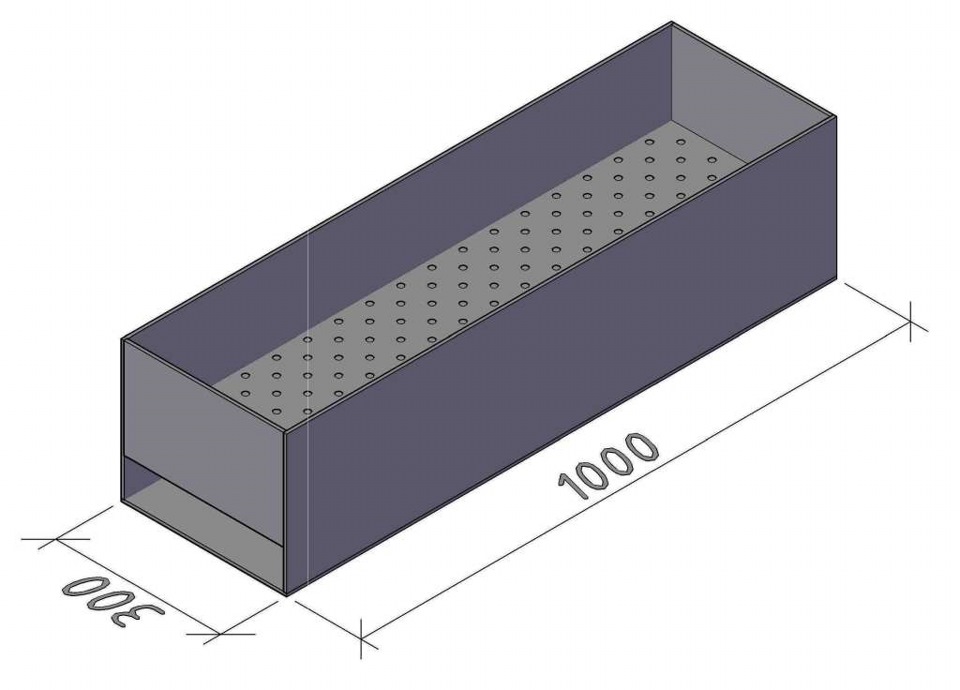
Вы можете использовать инструмент автоматического измерения размеров для вставки справочных размеров в виды чертежа в качестве базовых, цепных и ординатных размеров. Инструмент Авторазмер работает аналогичным образом в эскизах.
DimXpert ускоряет процесс добавления справочных размеров, применяя размеры на чертежах, чтобы такие производственные элементы, как шаблоны, пазы и карманы, были полностью определены.
Позволяет задать размеры на чертеже с помощью Smart или DimXpert.
Справочные размеры показывают размеры модели, но они не влияют на модель, и вы не можете изменить их значения. Однако при изменении модели справочные размеры обновляются соответствующим образом.
Центр масс — это выбираемый объект на чертежах, и вы можете ссылаться на него для создания размеров.
Базовые размеры — это справочные размеры, используемые на чертежах. Вы не можете изменить их значения или использовать значения для управления моделью.
Ординатные размеры — это набор размеров, отсчитываемых от нулевой ординаты на чертеже или эскизе. На чертежах это справочные размеры, и вы не можете изменять их значения или использовать значения для управления моделью.
Угловые рабочие размеры — это набор размеров, измеряемых от нулевого градуса на чертеже или эскизе.
На чертежах можно задать размеры фаски. В дополнение к обычным свойствам отображения размеров, размеры фаски имеют собственные параметры для отображения выноски, отображения текста и отображения X.
В дополнение к обычным свойствам отображения размеров, размеры фаски имеют собственные параметры для отображения выноски, отображения текста и отображения X.
После отображения размеров на чертеже их можно перемещать внутри вида или на другой вид.Когда вы перетаскиваете размер из одного места в другое, размер снова присоединяется к модели, если это необходимо. Вы можете перемещать или копировать размеры только на вид, ориентация которого соответствует этому размеру.
Вы можете изменить размер в детали, эскизе, сборке или чертеже в диалоговом окне «Изменить».
Палитра размеров появляется, когда вы вставляете или выбираете размер, поэтому вы можете легко изменить свойства и форматирование измерения.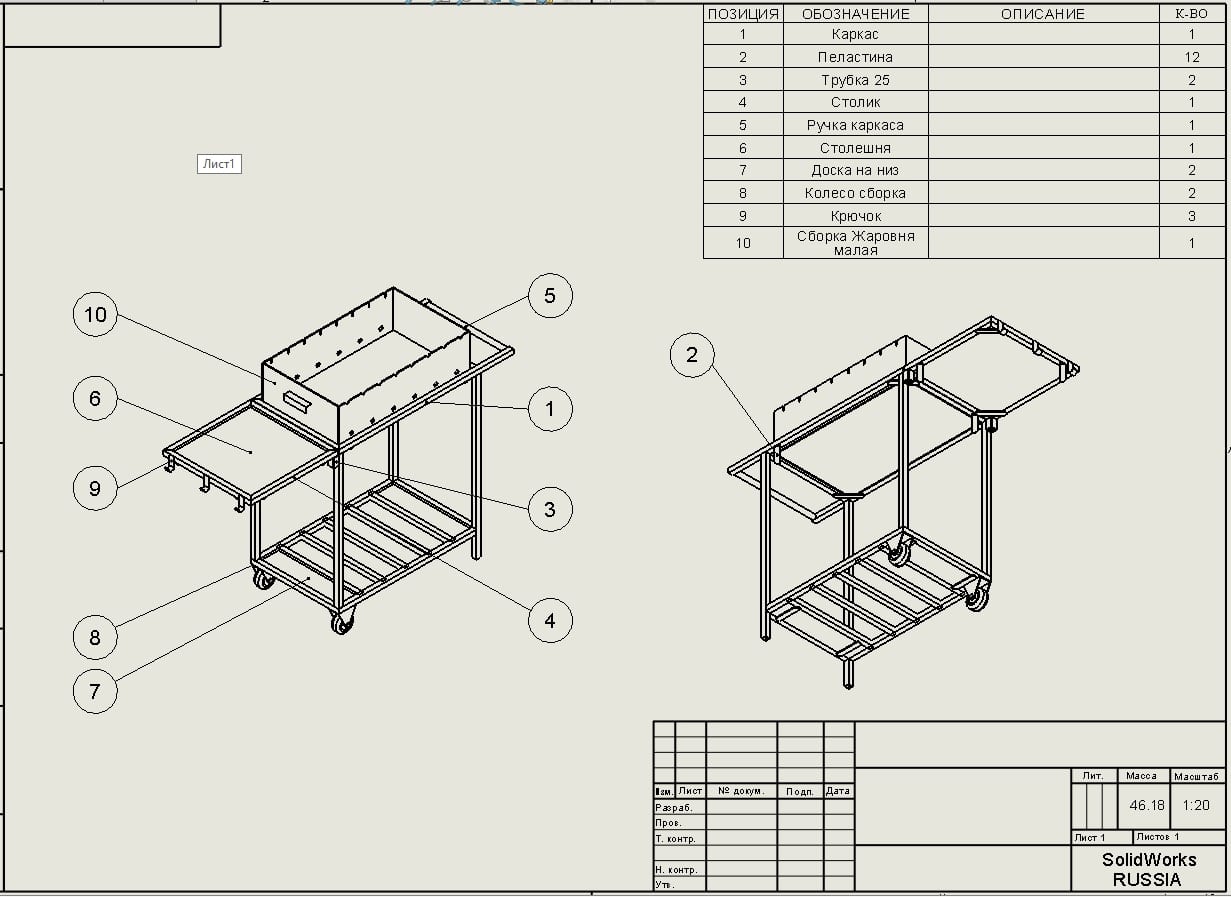 Вы можете изменить допуск, точность, стиль, текст и другие параметры форматирования в палитре, не переходя в PropertyManager.
Вы можете изменить допуск, точность, стиль, текст и другие параметры форматирования в палитре, не переходя в PropertyManager.
Вы можете изменить точку прикрепления выносных линий размеров по умолчанию, наклонить выносные линии, изменить направление выноски и перетащить выносные линии между центральной, минимальной и максимальной точками присоединения дуг и окружностей.
Находясь в инструменте измерения размеров, вы можете определять виртуальные острые элементы между двумя объектами и использовать виртуальные острые элементы для определения размеров.
2015 Справка по SOLIDWORKS — Размеры на чертежах
Палитра размеров появляется, когда вы вставляете или выбираете размер, поэтому вы можете легко изменить его свойства и форматирование. Вы можете изменить допуск, точность, стиль, текст и другие параметры форматирования в палитре, не переходя в PropertyManager.
Вы можете изменить допуск, точность, стиль, текст и другие параметры форматирования в палитре, не переходя в PropertyManager.
Щелкните измерение правой кнопкой мыши и выберите Параметры отображения.Доступные варианты зависят от типа размера и других факторов и могут включать следующее:
Скрыть / показать аннотации позволяет переключать видимость отдельных примечаний или таблиц на чертеже.
Размеры на чертеже SOLIDWORKS связаны с моделью, и изменения в модели отражаются на чертеже.
Вы можете указать параметры черчения на уровне документа для всех размеров. Доступно для всех типов документов.
В окне PropertyManager Другой размер можно указать отображение размеров.
В PropertyManager Значение размера можно указать отображение размеров.Если вы выберете несколько измерений, будут доступны только те свойства, которые применяются ко всем выбранным размерам.
Вы можете выровнять размеры и примечания несколькими способами, используя выведение линий, сеток и инструментов выравнивания.
Равное сканирование (панель инструментов Размеры / Взаимосвязи) позволяет сканировать на чертежах линии эскиза равной длины или дуги эскиза равного радиуса.Он не проверяет объекты модели.
Вы можете использовать быстрый выбор размеров для размещения размеров, чтобы они были равномерно распределены и их было легче читать.
Вы можете использовать инструмент автоматического измерения размеров для вставки справочных размеров в виды чертежа в качестве базовых, цепных и ординатных размеров. Инструмент Авторазмер работает аналогичным образом в эскизах.
Инструмент Авторазмер работает аналогичным образом в эскизах.
DimXpert ускоряет процесс добавления справочных размеров, применяя размеры на чертежах, чтобы такие производственные элементы, как шаблоны, пазы и карманы, были полностью определены.
Позволяет задать размеры на чертеже с помощью Smart или DimXpert.
Справочные размеры показывают размеры модели, но они не влияют на модель, и вы не можете изменить их значения. Однако при изменении модели справочные размеры обновляются соответствующим образом.
Центр масс — это выбираемый объект на чертежах, и вы можете ссылаться на него для создания размеров.
Базовые размеры — это справочные размеры, используемые на чертежах.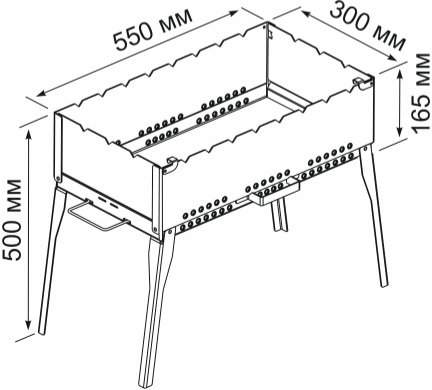 Вы не можете изменить их значения или использовать значения для управления моделью.
Вы не можете изменить их значения или использовать значения для управления моделью.
Ординатные размеры — это набор размеров, отсчитываемых от нулевой ординаты на чертеже или эскизе. На чертежах это справочные размеры, и вы не можете изменять их значения или использовать значения для управления моделью.
Угловые рабочие размеры — это набор размеров, измеряемых от нулевого градуса на чертеже или эскизе.
На чертежах можно задать размеры фаски. В дополнение к обычным свойствам отображения размеров, размеры фаски имеют собственные параметры для отображения выноски, отображения текста и отображения X.
После отображения размеров на чертеже их можно перемещать внутри вида или на другой вид. Когда вы перетаскиваете размер из одного места в другое, размер снова присоединяется к модели, если это необходимо. Вы можете перемещать или копировать размеры только на вид, ориентация которого соответствует этому размеру.
Когда вы перетаскиваете размер из одного места в другое, размер снова присоединяется к модели, если это необходимо. Вы можете перемещать или копировать размеры только на вид, ориентация которого соответствует этому размеру.
Вы можете изменить размер в детали, эскизе, сборке или чертеже в диалоговом окне «Изменить».
Палитра размеров появляется, когда вы вставляете или выбираете размер, поэтому вы можете легко изменить свойства и форматирование измерения.Вы можете изменить допуск, точность, стиль, текст и другие параметры форматирования в палитре, не переходя в PropertyManager.
Вы можете изменить точку прикрепления выносных линий размеров по умолчанию, наклонить выносные линии, изменить направление выноски и перетащить выносные линии между центральной, минимальной и максимальной точками присоединения дуг и окружностей.
Находясь в инструменте измерения размеров, вы можете определять виртуальные острые элементы между двумя объектами и использовать виртуальные острые элементы для определения размеров.
размерных стилей (DimStyles)
В САПР размерные стили (DimStyles) автоматизируют отображение размеров на чертеже. Когда вы создаете DimStyle, вы создаете предустановку для способа, которым линейная длина, угловые градусы и ширина радиуса отображаются в вашем чертеже. Мы упростили процесс создания и сохранения DimStyle. Мы предлагаем два метода автоматизации размещения размеров: инструменты Site Dimension и Detail Dimension .
При использовании упомянутых выше инструментов определения размеров вы будете использовать созданный и сохраненный стиль DimStyle. Ваш DimStyle будет правильно масштабирован при печати.
Ваш DimStyle будет правильно масштабирован при печати.
Мы рекомендуем распечатать ваши стили DimStyles и включить их в подшивку стандартов САПР.
Наши инструменты Site Dimension и Detail Dimension будут извлекать только DimStyle, сохраненный в системе Land F / X, или наши стандартные стили DimStyles, если вы не сохранили их в.Если у вас есть собственные стандарты размеров, вам нужно сохранить этот DimStyle в настройках Land F / X.
Вы можете просто установить свой собственный стиль DimStyle на текущий и сохранить его в настройках, но такая практика часто может привести к проблемам с масштабированием. Вместо этого мы рекомендуем быстро воссоздать свой DimStyle, начиная с одного из наших DimStyle по умолчанию. Это проще, чем ты думаешь. См. Инструкции в разделе «Создание стиля DimStyle на основе нашего стиля по умолчанию» ниже.
Параметры DimStyle
Для большинства офисов DimStyle для планов и деталей сайта останется практически неизменным по внешнему виду и ощущениям.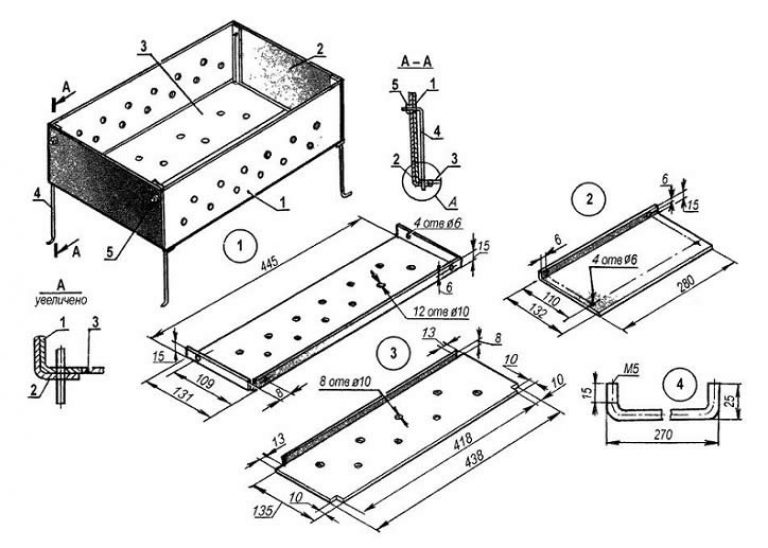 Детали и DimStyles сайта сохраняются отдельно, главным образом потому, что у вас может быть разная точность для каждого из них. Например, детали могут иметь точность до 1/4 дюйма (0,635 см), тогда как планы участка могут иметь точность до 1 дюйма (2,54 см).
Детали и DimStyles сайта сохраняются отдельно, главным образом потому, что у вас может быть разная точность для каждого из них. Например, детали могут иметь точность до 1/4 дюйма (0,635 см), тогда как планы участка могут иметь точность до 1 дюйма (2,54 см).
У вас есть до четырех различных вариантов единиц измерения при создании DimStyle для британских единиц и до шести вариантов при создании DimStyle для метрических единиц.Вам не нужно создавать все эти DimStyles — только те, которые применяются к единицам, используемым в вашем офисе.
Имперские единицы
- Детальный стиль с одной единицей, представляющей 1 дюйм. Единицы форматируются в архитектурных или технических единицах, с установленным масштабом вставки в дюймах.
- Детальный стиль с одним элементом, представляющим 1 фут. Единицы отформатированы в десятичных единицах, с масштабом вставки, установленным в футах.
- Стиль сайта с одной единицей, представляющей 1 дюйм.
 Единицы форматируются в архитектурных или технических единицах, с установленным масштабом вставки в дюймах.
Единицы форматируются в архитектурных или технических единицах, с установленным масштабом вставки в дюймах. - Стиль площадки с одной единицей, представляющей 1 фут. Единицы отформатированы в десятичных единицах, с масштабом вставки, установленным в футах.
Метрическая система
- Детальный стиль с одной единицей, представляющей 1 миллиметр.Единицы отформатированы в десятичных единицах, а масштаб вставки установлен в миллиметрах.
- Деталь с одной единицей, представляющей 1 сантиметр. Единицы форматируются в десятичной системе счисления, а масштаб вставки — сантиметры.
- Детальный стиль с одной единицей, представляющей 1 метр. Единицы форматируются в десятичных единицах, а масштаб вставки установлен в метрах.
- Стиль сайта с одной единицей, представляющей 1 миллиметр.Единицы отформатированы в десятичных единицах, а масштаб вставки установлен в миллиметрах.

- Стиль сайта , где одна единица соответствует 1 сантиметру. Единицы форматируются в десятичной системе счисления, а масштаб вставки — сантиметры.
- Стиль площадки с одним элементом, представляющим 1 метр. Единицы форматируются в десятичных единицах, а масштаб вставки установлен в метрах.
Мы рекомендуем создавать каждый из этих стилей DimStyle в новом DWG, а затем сохранять этот DWG с помощью DimStyle.Наличие отдельного DWG для каждого стиля DimStyles позволит вам быстро создать резервную копию в случае их потери.
Типичные британские единицы установлены в дюймах
Стандартные британские единицы — футы
Стандартные метрические единицы установлены в сантиметрах
Типовые метрические единицы установлены в метрах
Создание стиля DimStyle на основе одного из наших стилей по умолчанию
Если вы хотите создать DimStyle для простановки размеров площадки или детали, мы рекомендуем открыть новый чертеж для его создания.
У вас уже есть стандартный стиль DimStyle, который вы хотите использовать или сохранить? Вы можете просто установить его как текущий, чтобы сделать его активным DimStyle, который будет применяться к нашим инструментам измерения размеров. Однако мы рекомендуем выполнить следующие шаги, чтобы воссоздать существующий стиль DimStyle на основе нашего стиля по умолчанию, что предотвратит возможные проблемы с масштабированием.
Обратите внимание, что вы будете создавать свой DimStyle с помощью AutoCAD DimStyle Manager .Вы сохраните его в нашей системе после того, как создадите его.
1. Откройте новый чертеж.
2. Используя наш инструмент Scale , установите масштаб, который вы используете чаще всего. Инструкции см. На странице «Установка масштаба».
3. Поместите размер в любое место на новом чертеже, используя любой из наших инструментов создания размеров.
Вы увидите сообщение Пользовательский dimstyle не найден.Использовать стиль затемнения по умолчанию? . Щелкните Да .
Наш DimStyle для установленного вами масштаба сгенерирует, что позволит вам создать свой DimStyle на основе уже существующего.
4. Откройте DimStyle Manager :
ACAD Управление лентой , Dimstyle … кнопка
или введите DimStyle в командной строке
ACAD Dimension меню,
Размерный стиль … опция
5. Выделите наш DimStyle по умолчанию для установленного вами масштаба и нажмите New .
В нашем примере мы создадим новый стиль DimStyle на основе стиля LandFX-SDIM20 .
5. Откроется диалоговое окно Создать новый размерный стиль .
Введите имя для вашего DimStyle, затем щелкните Продолжить .
Поскольку вы выделили наш стиль DimStyle по умолчанию, прежде чем щелкнуть New , DimStyle, который вы создаете (или воссоздаете), будет основан на нашем стандартном стиле для установленного вами масштаба.
6. Сконфигурируйте выбранные вами параметры для вашего стиля DimStyle на различных вкладках, таких как линий , символов и стрелок , текста и т. Д. Подробные сведения и инструкции см. В нашей документации по настройкам DimStyle.
После того, как вы настроили все параметры размеров в соответствии со стандартами, нажмите OK , чтобы сохранить изменения.
7. Поместите размер на свой чертеж. Если он выглядит так, как вы хотите, вы успешно создали свой DimStyle. Теперь вы можете следовать нашим инструкциям, чтобы сохранить DimStyle в нашей системе.
Если размер, который вы разместили, выглядит неправильно, снова откройте DimStyle Manager.
Выделите только что созданный стиль DimStyle и нажмите Изменить .
Продолжайте настраивать параметры DimStyle по мере необходимости. Как только вы сохранили свой DimStyle и разместили другое измерение, которое выглядит правильно, вы готовы сохранить свой DimStyle в нашей системе.
Настройки DimStyle
Для получения информации о конкретных настройках DimStyle на вкладках в диалоговом окне New Dimension Style см. Нашу документацию по настройкам DimStyle.
Сохранение DimStyle в нашей системе
Убедившись, что ваш DimStyle правильный, вы можете сохранить его в нашей системе. Однако перед сохранением вам нужно будет проверить пару чрезвычайно важных настроек в чертеже, на котором вы создали свой DimStyle.
Однако перед сохранением вам нужно будет проверить пару чрезвычайно важных настроек в чертеже, на котором вы создали свой DimStyle.
Важные соображения перед сохранением
1. Откройте DimStyle Manager.Выделите DimStyle, который вы сохраняете, и нажмите Set Current . Затем вы можете закрыть DimStyle Manager.
Вам необходимо установить DimStyle в качестве текущего стиля, прежде чем вы сможете сохранить его в нашей системе.
2. Убедитесь, что выбран правильный набор предпочтений.
3. Убедитесь, что в диалоговом окне Plot Scale установлены правильные единицы измерения (метрические или британские), масштаб и единицы чертежа (архитектурные, десятичные и т. Д.).
Параметры Единицы и Единицы чертежа , а также масштаб (пример: 1 «= 20 футов) должны соответствовать единицам, установленным вами для вашего DimStyle.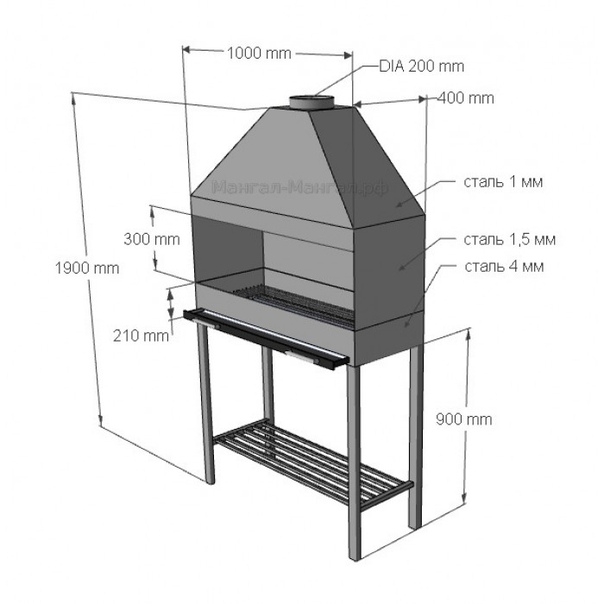
Узнайте больше об установке единиц измерения и масштаба на чертеже.
Как сохранить ваш DimStyle
1. С вашим вновь созданным стилем в качестве активного, а чертеж, содержащий ваш DimStyle, открытым и активным, откройте наш инструмент Сохранить размерный стиль :
F / X Site лента, Сохранить размерный стиль всплывающее окно
F / X Site меню, Сохранить размерный стиль всплывающее окно
F / X Details лента, Сохранить размерный стиль всплывающее окно
F / X Details menu, Save Dimension Style flyout
Вы также можете открыть этот инструмент:
- Набрав DimStyle в командной строке, или
2. Откроется диалоговое окно Сохранить Dimstyle .
У вас будет четыре варианта для британских единиц и шесть для метрических единиц. Нажмите кнопку Сохранить для каждой категории, на которую должен влиять ваш стиль DimStyle. Если стиль применяется ко всем настройкам устройства и приложениям, нажмите Сохранить для всех из них.
Вы также можете нажать Preview , чтобы просмотреть предварительный просмотр выбранного DimStyle.
Вот пара примеров:
- DimStyle для Сайт планы
- Британские единиц
- Архитектурные чертежные единицы
- Одна единица CAD будет иметь размер один дюйм (масштаб вставки установлен на «дюймы»)
В этом случае нажмите кнопку Сохранить рядом с Site (в.) .
- DimStyle для Сайт планы
- Метрическая шт.
- Десятичный чертежных единиц
- Одна единица CAD будет иметь размер один миллиметр (масштаб вставки установлен на «миллиметры»)
В этом случае нажмите кнопку Сохранить рядом с Сайт (ммм).
При нажатии одной из кнопок Сохранить поле слева от кнопки будет отмечено, чтобы вы знали, что стиль был сохранен.
Теперь, когда вы используете инструменты Dimension , вы будете размещать размер с выбранным вами размером меток, текста, смещений и т. Д. Размеры будут автоматически масштабированы в соответствии с установленным вами масштабом.
Важно:
Вы всегда можете изменить сохраненный стиль DimStyle позже. Откройте исходный чертеж САПР, на котором вы создали исходный стиль DimStyle, и при необходимости отредактируйте его. Открыв этот чертеж, перейдите в «Настройки» и снова сохраните DimStyle.
У вас могут быть разные стили DimStyles для разных наборов предпочтений. Таким образом, если у вас есть клиенты, которым требуется другой стиль DimStyle, сделайте набор предпочтений для их проектов и сохраните стандартный стиль DimStyle для вашего офиса.
Если вы сохраняете несколько DimStyle, следуйте нашим инструкциям, чтобы установить каждый DimStyle как текущий непосредственно перед его сохранением.
Резервное копирование вашего DimStyle
Вы создали свой DimStyle на свежем рисунке. Если вы еще этого не сделали, используйте наш инструмент Scale , чтобы убедиться, что ваш чертеж настроен на ваш наиболее часто используемый масштаб и что ваши единицы измерения установлены на правильное обозначение (дюймы, футы, сантиметры или метры) для вашего DimStyle. .
Мы рекомендуем настроить лист размером 8,5 на 11 дюймов и установить для видового экрана в пространстве модели репрезентативный масштаб. Этот масштаб должен соответствовать масштабу, который вы установили с помощью инструмента Scale .
Рекомендуется разместить на чертеже несколько размеров, а затем сохранить этот чертеж как пример стиля DimStyle для ваших стандартов. Эта практика служит двум целям:
- Вы можете сразу проверить, соответствует ли ваш DimStyle вашим стандартам.
- Сохраненный рисунок будет служить резервной копией вашего DimStyle. Если вы каким-то образом потеряете свой DimStyle, вы можете восстановить его, просто открыв чертеж и снова сохранив DimStyle.
Чтобы проверить свой DimStyle, мы рекомендуем нарисовать следующие два объекта в пространстве модели:
- Круг
- Две линии встречаются под углом 90 градусов
Почему? Потому что затем вы можете поместить размеры в этот чертеж, чтобы проверить свой DimStyle, а затем сохранить его с набором визуальных обозначений, а также распечатать его и включить DimStyle в свою папку стандартов САПР.
Разместите размеры с помощью инструментов Site Dimension или Detail Dimension . Проверьте все размеры на предмет аспектов вашего DimStyle, таких как тип и размер стрелки или галочки, стиль и размер текста, длина выносной линии, точность и т. Д. В качестве примеров на изображении ниже показано значение Radius Dimension , Линейный размер и Угловой размер .Однако мы рекомендуем разместить всех доступных размеров .
Если вы создаете стиль детализации, вам нужно разместить шаблон детализации, а затем поместить эти элементы и размеры в этот шаблон.
Установка DimStyle как Current
Прежде чем вы сможете использовать DimStyle или сохранить его, вам необходимо установить его как текущий.
Откройте DimStyle Manager.Щелкните DimStyle, который хотите использовать или сохранить, и щелкните Set Current .
Выбранный вами стиль DimStyle будет активирован, что позволит вам использовать или сохранить его.
Если вам нужно сохранить несколько DimStyles, вам нужно будет повторить этот шаг для каждого из них непосредственно перед его сохранением.
Тестирование сохраненного DimStyle
Возникли проблемы с сохранением DimStyle по умолчанию для размеров сайта или деталей? Решение>
Мы рекомендуем протестировать ваш DimStyle, чтобы убедиться, что вы создали его правильно.Вот несколько важных пунктов, которые необходимо проверить:
Создайте новый чертеж САПР для каждого стиля DimStyle, который нужно сохранить.
Включите лист размером 8,5 на 11 дюймов, чтобы вы могли легко печатать, чтобы просмотреть размер элементов измерения, таких как размер стрелки, размер текста, смещения и т. Д. Если вы создаете DimStyle детали, поместите Детальный шаблон на чертеже.
Убедитесь, что ваши единицы измерения и шкала отформатированы правильно.
Убедитесь, что в диалоговом окне Plot Scale установлены правильные единиц (британские или метрические), масштаб и единиц чертежа (архитектурные, десятичные и т. Д.). При настройке масштаба DimStyle при использовании dimstyles Land F / X масштаб элементов, которые будут отображаться в пространстве модели, должен отражать то, как они будут отображаться в полном размере. Например, если вам нужен размер стрелки 1/8 дюйма, это значение, которое вы должны ввести в настройках DimStyle.
Убедитесь, что активен правильный набор предпочтений.
Откройте экран «Общие настройки» и убедитесь, что в меню выбран правильный набор предпочтений. Помните: если при сохранении у вас активен неправильный набор предпочтений, ваш стиль DimStyle будет применен к этому набору предпочтений, а не к тому, к которому вы хотели бы его применить.
Проверить все размеры.
Протестируйте свой DimStyle, выполнив выборку каждого размера, предлагаемого в наших инструментах Site Dimension или Detail Dimension , таких как Linear , Aligned , Baseline , Continue Dimension , Angular , Radius , и Center Mark .Изучите такие аспекты стиля, как тип и размер стрелки или отметки, стиль и размер текста, длина выносной линии, точность и т. Д.
Распечатайте чертеж, содержащий ваш DimStyle.
Распечатайте этот рисунок, чтобы увидеть, как будет выглядеть конечный продукт. Затем вы можете добавить распечатку в подшивку стандартов САПР.
Убедитесь, что ваш стиль не «заменяет» другой стиль
В AutoCAD DimStyle Manager текущий стиль не должен быть «заменой» другого стиля.
Диспетчер DimStyle показывает, что текущий стиль является переопределением стилей — это НЕПРАВИЛЬНО.
Диспетчер DimStyle показывает, что текущий стиль не является переопределением — это ПРАВИЛЬНО.
Изменение единиц измерения, указанных в ваших габаритах
В некоторых случаях вам может потребоваться разместить размер в архитектурных дюймах на чертеже, где вы работаете в десятичных футах, или наоборот.В этом случае вы можете следовать нашим инструкциям по телефону:
Вебинары по теме
- Работа с размерами в Land F / X: мы покажем вам все необходимые шаги для настройки размерных стилей (DimStyles) и сохранения их в Land F / X. Мы также даем несколько общих практических советов и рассмотрим некоторые общие вопросы по устранению неполадок. (1 час 5 минут)
Устранение неполадок
Проблема: переопределение стиля с размерами сайта
Проблема: я не могу сохранить DimStyle, чтобы использовать его по умолчанию
Проблема: когда я помещаю измерение сайта, оно вводится неправильно.Например, вместо размерного текста используется косая черта (/). Само измерение может входить как разнесенная серия объектов, а не как блок.
Проблема: вы получили сообщение об ошибке, начинающееся с «Ошибка выполнения запроса данных» при попытке сохранить DimStyle
Проблема: ваши размеры показывают неправильную длину даже при правильной установке шкалы и единиц измерения
Проблема: элементы в вашем DimStyle (например, стрелки) отображаются в неправильном масштабе (слишком большие или маленькие)
Черчение | графика | Британника
Чертеж , также пишется чертеж , также называемый инженерный чертеж , графическое представление конструкций, машин и их составных частей, которое сообщает о техническом замысле технического проекта мастеру или рабочему, который делает продукт.
На стадии проектирования чертежи от руки и механические чертежи служат для вдохновления и руководства дизайнера, а также для общения между дизайнером, сотрудниками, производственным отделом, а также маркетинговым или управленческим персоналом. На этом этапе точные механические чертежи могут уточнить, подтвердить или опровергнуть схему, которая выглядела многообещающей на эскизе от руки. Фактически, и эскиз, и точный механический чертеж являются важными частями процесса проектирования, и оба относятся к области черчения.После того, как базовая конструкция установлена, навыки составления чертежей помогают в разработке и передаче большого количества данных, необходимых для производства и сборки деталей. Для автомобиля, небоскреба или космического корабля могут потребоваться десятки тысяч чертежей, чтобы передать все требования к готовому продукту от дизайнеров к изготовителям.
Завершение набора чертежей, необходимых для производства продукта или построения проекта, включает три важных фактора: (1) детальное описание каждой детали и требований конечного продукта или проекта; (2) применение здравого смысла и знания стандартных процедур составления проектов для выбора комбинации чертежей и спецификаций, которые будут передавать информацию, указанную на этапе (1), наиболее ясным образом; и (3) развертывание квалифицированного персонала и подходящего оборудования для подготовки документов, указанных на этапе (2).
Черчение основано на концепции ортогональной проекции, которая, в свою очередь, является основной задачей раздела математики, называемой начертательной геометрией. Книга Géométrie descriptive (1798) французского математика XVIII века Гаспара Монжа, которой предшествовала публикация соответствующего материала, и за ней последовало широкое развитие, считается первым изложением начертательной геометрии и формализацией орфографической проекции. . Росту и развитию профессии чертежника способствовали применение концепций, опубликованных Монжем, необходимость изготовления взаимозаменяемых деталей, введение процесса проектирования и экономия, предлагаемая набором чертежей, которые в большинстве случаев делали здание работающей модели не нужно.
Оформите подписку Britannica Premium и получите доступ к эксклюзивному контенту. Подпишитесь сейчасЛюди с различными навыками и специальностями необходимы для разработки и реализации инженерных и архитектурных проектов. Редактирование обеспечивает общение между ними и координацию их деятельности. Дизайнер несет основную ответственность за основную концепцию и окончательное решение, но зависит от поддержки нескольких уровней составителей, которые готовят графические исследования деталей; определить посадки, зазоры и возможность изготовления; и подготовим рабочие чертежи.Художник-иллюстратор, или технический иллюстратор, преобразует предварительные или окончательные рисунки в графические изображения, обычно полноцветные перспективные конструкции, чтобы помочь другим визуализировать продукт, информировать публику, привлекать инвестиции или стимулировать продажи. Прежде чем приступить к собственным чертежам, лица, занимающиеся чертежным делом, могут отслеживать чертежи, чтобы отредактировать или отремонтировать их, а затем перейти к подготовке подробных чертежей, таблиц материалов, спецификаций узлов (например, дверей и окон) и определения размеров чертежей. по инициативе более опытных коллег.Широкий спектр действий, требуемых от команды дизайнеров, требует, чтобы ее члены сочетали опыт и творческий подход с навыками визуализации, анализа и определения границ, а также со знанием материалов, производственных процессов и стандартов.
Производители, изготовители или строители несут ответственность за точное соблюдение набора чертежей и спецификаций; у них не должно быть необходимости задавать вопросы или принимать решения относительно деталей дизайна.За все такие детали ответственность несет группа разработчиков; чертежи должны четко передавать всю необходимую информацию, чтобы выполнялись функциональные требования и нормативные ограничения для готового продукта или проекта, чтобы механические свойства материалов были подходящими, а операции по механической обработке, а также процедуры сборки или монтажа были возможны.
Строго утилитарные цели рисования и упор на ясность и точность явно отличают его от родственной формы искусства, описанной в рисунке статьи.Картографическое оформление рассматривается в статьях картографических и геодезических. Некоторые специфические применения чертежей рассматриваются в статьях «Строительство зданий»: «Современные строительные практики»; дизайн интерьера; и швейная и обувная промышленность.
Виды чертежей
В зависимости от продукта или проекта набор чертежей обычно содержит подробные чертежи (также называемые рабочими чертежами), сборочные чертежи, чертежи в разрезе, планы (виды сверху) и фасады (виды спереди).Для изготовления машины форма и размер каждой отдельной детали, за исключением стандартных крепежных деталей, описаны на подробном чертеже, и, по крайней мере, один сборочный чертеж показывает, как детали подходят друг к другу. Чтобы прояснить детали интерьера или стыковку деталей, может потребоваться подготовить чертеж сечения, показывающий деталь или сборку, как если бы они были разрезаны плоскостью, с удаленной частью объекта. Для строительства здания необходимы планы, фасады, чертежи в разрезе и подробные чертежи для передачи информации, необходимой для оценки затрат, а затем возведения конструкции.В этом случае подробные чертежи содержат точную информацию о таких элементах, как лифты, лестницы, шкафы, а также обрамления окон, дверей и перемычек. В наборе чертежей моста, плотины или шоссе появляется различная информация, но в каждом случае различия связаны с наилучшим способом передачи необходимой информации.
Аннотативные размеры AutoCAD | Настроен размерный стиль
Важно!
Все размеры должны быть одинаковыми и согласованными на всем печатном чертеже:
- Размер размерных чисел должен быть 2.5 мм.
- Толщина размерной линии и размер размерных стрелок должны совпадать.
- Выносные линии (соединяющие края объекта с размерной линией) должны быть одинаковыми.
Практически все программное обеспечение САПР построено с помощью команд, которые упрощают создание единообразного внешнего вида размеров. Для этой цели AutoCAD и другое программное обеспечение для проектирования используют аннотативные размерные линии. Нам нужно настроить только один размерный стиль .Тогда все размеры будут иметь одинаковый вид на всех масштабах печати.
Используйте следующие значения для настройки стилей аннотационных размеров в AUTOCAD. В меню выберите:
-> Диспетчер размерных стилей -> Стандартный стиль -> Изменить. Создайте новый размерный стиль и назовите его « Размер 2,5 мм» .
1. Параметры для вкладки: строки
Настройка размерного стиля — вкладка «Значения для линий»Размерные линии
- Цвет: По слоям
- Тип линии: Непрерывная
- Вес линий: 0.15 мм
- Продлить за пределы тиков: 0,000
- Базовый интервал: 0,001
Внутренние линии
- Цвет: По слоям
- Тип линии, внешняя линия 1: DASHED2
- Тип линии, внешняя линия 1: DASHED2
- Вес линии: 0,15 мм
- Выход за тусклые линии: 0,002
- Смещение от исходной точки: 0,001
- Удлинители фиксированной длины: 0,015 (1,5 см)
Для правильной печати выносных линий (т.е.е. штрихи шириной 1,4 мм с интервалом 0,5 мм между черточками необходима следующая конфигурация: Формат → Тип линии (Использовать единицы пространства листа для масштабирования … без галочки, Глобальный масштабный коэффициент … 0,0002)
2. Параметры вкладки: символы и стрелки
Настройка размерного стиля — вкладка «Значения для символов и стрелок»Стрелки
- Первая: Arch. Тик
- Секунда: Arch. Тик
- Лидер: закрыто заполнено
- Размер стрелки: 0.0015
- Указатели центра: нет
- Размер разрыва: 0,004
- Обозначение длины дуги: предшествующий размерный текст
- Размер радиуса изгиба: угол изгиба 45
- Коэффициент высоты изгиба: 1,5
3. Параметры текста
Настройка размерного стиля: значения для вкладки «Текст»Внешний вид текста
- Стиль текста: Текст 2,5 мм
- Цвет текста: По слою
- Цвет заливки: Нет
- Высота текста: (автоматически по стилю текста)
- Масштаб высоты фракции: (автоматически по стилю текста)
Размещение текста
- По вертикали: над линией
- По горизонтали: по центру
- Направление обзора: слева направо
- Смещение от тусклой линии: 0.00065 (0,65 мм)
- Выравнивание текста: по размерной линии
4. Параметры для Fit
Настройка размерного стиля: вкладка «Значения»- Параметры подгонки: текст или стрелки (наилучшее соответствие)
- Размещение текста: по размерной линии, без выноски
- Шкала размерных характеристик: аннотативная
- Тонкая настройка: нарисуйте тусклую линию между внешними линиями.
5.Параметры первичных блоков
Установочный размерный стиль: вкладка «Основные единицы»- Формат единиц: десятичный
- Точность: 0,00
- Десятичный разделитель: ‘.’ (Точка)
- Округлить: 0,001
- Масштаб измерения: Коэффициент масштабирования: 1.0000
- Формат единиц: десятичные градусы
- Точность: 0
- Подавление нуля: —
6. Параметры альтернативных блоков
Настроить размерный стиль: вкладка «Значения для альтернативных единиц» Альтернативные единицы: не задано
Допуски: нет
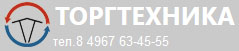
 Это ответ на вопрос, каким должен быть материал, из которого изготавливается конструкция. Тут все зависит от того, где именно вы планируете лакомиться шашлычками. Если мангал устанавливается на вашем дачном участке, можно изготовить его из чугуна либо толстого металла. Такая конструкция будет постоянно находиться на участке, и убираться в помещение лишь на зиму, когда в ней не будет необходимости. Если у вас нет дачного участка, но вы время от времени выезжаете на природу и готовите шашлыки, мангал лучше сделать транспортабельным. Изготовить его желательно из легкого материала, позаботившись о том, чтобы он был складным и компактным.
Это ответ на вопрос, каким должен быть материал, из которого изготавливается конструкция. Тут все зависит от того, где именно вы планируете лакомиться шашлычками. Если мангал устанавливается на вашем дачном участке, можно изготовить его из чугуна либо толстого металла. Такая конструкция будет постоянно находиться на участке, и убираться в помещение лишь на зиму, когда в ней не будет необходимости. Если у вас нет дачного участка, но вы время от времени выезжаете на природу и готовите шашлыки, мангал лучше сделать транспортабельным. Изготовить его желательно из легкого материала, позаботившись о том, чтобы он был складным и компактным.
 Если чувствуете, что постройка такого очага слишком сложная для вас, обязательно привлеките профессионалов.
Если чувствуете, что постройка такого очага слишком сложная для вас, обязательно привлеките профессионалов.
 0
0
 Единицы форматируются в архитектурных или технических единицах, с установленным масштабом вставки в дюймах.
Единицы форматируются в архитектурных или технических единицах, с установленным масштабом вставки в дюймах.